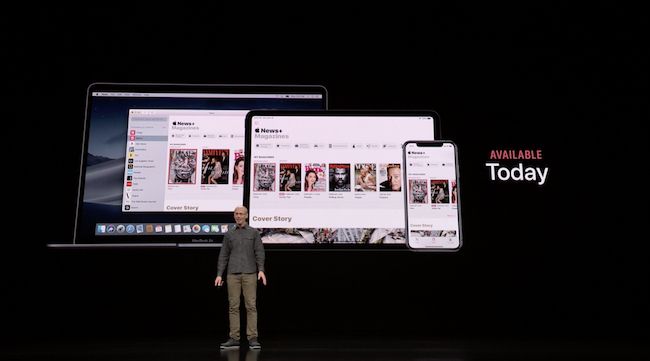วิธีถอนการติดตั้ง Mixed Reality Portal - บทช่วยสอน
เรารู้แล้วว่า Windows รองรับ Mixed Reality เพื่อจัดการการตั้งค่าทั้งหมดของ VR หรือ AR Microsoft ได้สร้าง Mixed Reality Portal แอปพลิเคชั่นนี้สามารถกำหนดค่าทุกอย่างและทำหน้าที่เป็นศูนย์บัญชาการสำหรับ MR แต่ถ้าคุณไม่ต้องการมันคุณสามารถลบแอพได้ ในโพสต์นี้เราจะเรียนรู้วิธีถอนการติดตั้งแอป Mixed Reality Portal เราสามารถทำได้ผ่าน Start Menu, Settings โดยใช้คำสั่ง PowerShell หรือโปรแกรมถอนการติดตั้งแอพฟรีเพื่อลบแอพ ในบทความนี้เราจะพูดถึงวิธีการถอนการติดตั้ง Mixed Reality Portal - บทช่วยสอน เอาล่ะ!
อย่างที่คุณทราบกันดีอยู่แล้วว่า Windows 10 นั้นมาพร้อมกับแพลตฟอร์ม Windows Holographic Mixed Reality Portal ในตัวเป็นส่วนหนึ่งของแพลตฟอร์ม VR มาดูวิธีถอนการติดตั้งหากคุณพบว่าไม่มีประโยชน์สำหรับแอปนี้
Windows Holographic เป็นแพลตฟอร์มที่เพิ่มประสบการณ์ความเป็นจริงแบบผสมผสานที่มีอยู่ใน Microsoft HoloLens เช่นกัน นอกจากนี้ยังมีเปลือกโฮโลแกรมและรูปแบบการโต้ตอบ API การรับรู้และบริการ Xbox Live แอพและคุณสมบัติ Mixed Reality สามารถใช้ได้กับฮาร์ดแวร์ที่เข้ากันได้เท่านั้น
แม้ว่าคุณจะมีฮาร์ดแวร์ที่เข้ากันได้ แต่คุณอาจพบว่าไม่มีประโยชน์สำหรับ Mixed Reality Portal ในกรณีนี้คุณอาจต้องการถอนการติดตั้ง
เปลี่ยนสีข้อความไม่ลงรอยกัน
รุ่นล่าสุดของ Windows 10 ช่วยให้สามารถถอนการติดตั้ง Mixed Reality Portal ได้อย่างง่ายดายโดยไม่ต้องใช้แฮ็กหรือปรับแต่งที่ซับซ้อน ตัวเลือกที่เหมาะสมมีอยู่ในแอปพลิเคชันการตั้งค่า แต่หากอุปกรณ์ของคุณไม่มีการรองรับ VR อุปกรณ์จะมองไม่เห็นทำให้ไม่สามารถลบแอป Mixed Reality Portal ได้! โชคดีที่มันง่ายมากที่จะทำให้มันปรากฏในแอพการตั้งค่า
นี่คือขั้นตอนที่คุณต้องดำเนินการ
เพิ่มความเป็นจริงผสมในการตั้งค่า
- ดาวน์โหลดไฟล์ Registry: ดาวน์โหลดไฟล์ Registry
- จากนั้นแตกไฟล์ไปยังโฟลเดอร์ที่คุณต้องการเช่น บนเดสก์ท็อปของคุณ
- ดับเบิลคลิกที่ไฟล์ Add Mixed Reality ไปที่ Settings.reg จากนั้นยืนยันการดำเนินการนำเข้า
การปรับแต่งนี้จะเพิ่มค่า 32-DWORD FirstRunSucceeded ไปยัง Registry พร้อมกับข้อมูลค่า 1 ใต้คีย์ HKEY_CURRENT_USERSoftwareMicrosoftWindowsCurrentVersionHolographic
หมวดหมู่ความจริงผสมจะปรากฏในการตั้งค่าเมื่อคุณเปิดขึ้นมาใหม่
ที่อยู่อีเมล netflix มีการเปลี่ยนแปลง
ถอนการติดตั้ง Mixed Reality Portal ใน Windows 10

- ขั้นแรกเพิ่มความเป็นจริงผสมในการตั้งค่า
- เปิดการตั้งค่าจากนั้นไปที่ ความเป็นจริงผสม .
- ทางด้านซ้ายให้เลือก ถอนการติดตั้ง .
- ทางด้านขวาให้แตะที่ไฟล์ ถอนการติดตั้ง ปุ่ม.
Windows 10 อาจขอให้คุณรีสตาร์ทคอมพิวเตอร์เพื่อลบแอป Mixed Reality Portal ให้เสร็จสิ้น บันทึกเอกสารที่เปิดอยู่และข้อมูลสำคัญอื่น ๆ จากนั้นดำเนินการถอนการติดตั้ง
ถอนการติดตั้ง Mixed Reality Portal จากเมนูเริ่ม
วิธีที่ง่ายที่สุดในการถอนการติดตั้งแอปพลิเคชันคือการคลิกขวา มีสองวิธีวิธีหนึ่งซึ่งเป็นสิ่งใหม่ที่มีการอัปเดตคุณลักษณะล่าสุดของ Windows

- แตะที่ปุ่มเริ่มแล้วพิมพ์ Mixed Reality Portal
- เมื่อพอร์ทัลความเป็นจริงผสมปรากฏในรายการให้คลิกขวาที่มัน
- แตะที่ตัวเลือกถอนการติดตั้ง
มีอีกตัวเลือกหนึ่งในการถอนการติดตั้งทางด้านขวาของรายชื่อซึ่งจะเผยให้เห็นการดำเนินการบางอย่างสำหรับแอปทันที
ชื่อกลุ่ม badass สำหรับ cod
ใช้คำสั่ง PowerShell เพื่อลบพอร์ทัลความเป็นจริงผสม
หากคุณเป็นผู้ใช้ระดับสูงวิธีนี้ก็ใช้ได้ผลเหมือนมีเสน่ห์
เปิด PowerShell ด้วยสิทธิ์ของผู้ดูแลระบบจากนั้นเรียกใช้คำสั่ง Remove App package สำหรับ Mixed Reality Portal:
Get-AppxPackage Microsoft.MixedReality.Portal | Remove-AppxPackage
เมื่อการดำเนินการเสร็จสมบูรณ์พอร์ทัลความเป็นจริงผสมจะถูกถอนการติดตั้ง
ใช้ฟรีแวร์ของ บริษัท อื่น
คุณยังสามารถใช้ไฟล์ CCleaner , 10AppsManager หรือ AppBuster เพื่อถอนการติดตั้งแอพที่ไม่ต้องการเช่น Mixed Reality Portal ใน Windows 10
อย่างที่คุณเห็นมันเป็นเรื่องง่ายที่จะถอนการติดตั้ง Mixed Reality Portal โดยใช้วิธีการใด ๆ เหล่านี้ นอกจากนี้ให้ใช้ PowerShell ด้วยความระมัดระวังและใช้คำสั่งเฉพาะ เมนูการตั้งค่ามีประโยชน์เมื่อคุณต้องการถอนการติดตั้งแอพหลายตัวมิฉะนั้นให้คลิกขวาที่วิธีเมนูเริ่มก็ใช้งานได้ดีในลักษณะนั้น
addon ภาพยนตร์ 3 มิติของ kodi
สรุป
เอาล่ะนั่นคือคนทั้งหมด! ฉันหวังว่าพวกคุณจะชอบถอนการติดตั้งบทความพอร์ทัลความเป็นจริงแบบผสมและพบว่ามีประโยชน์กับคุณ ให้ข้อเสนอแนะของคุณกับเรา นอกจากนี้หากพวกคุณมีข้อสงสัยเพิ่มเติมเกี่ยวกับบทความนี้ จากนั้นแจ้งให้เราทราบในส่วนความคิดเห็นด้านล่าง เราจะติดต่อกลับโดยเร็ว
ขอให้มีความสุขในวันนี้!
ดูเพิ่มเติม: วิธีการสกรีนช็อตบน Windows 8 - บทช่วยสอน